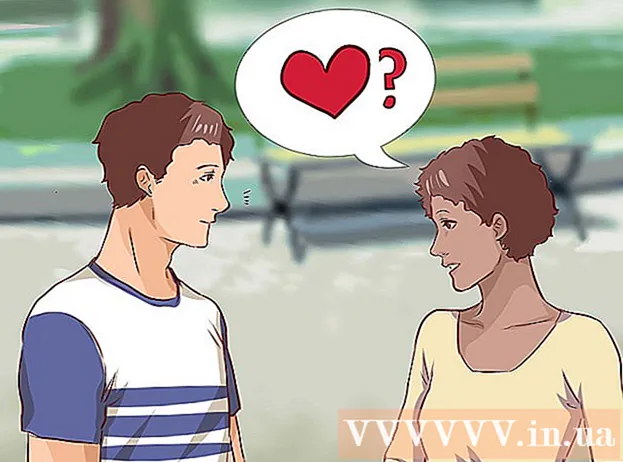Auteur:
Lewis Jackson
Denlaod Vun Der Kreatioun:
13 Mee 2021
Update Datum:
1 Juli 2024
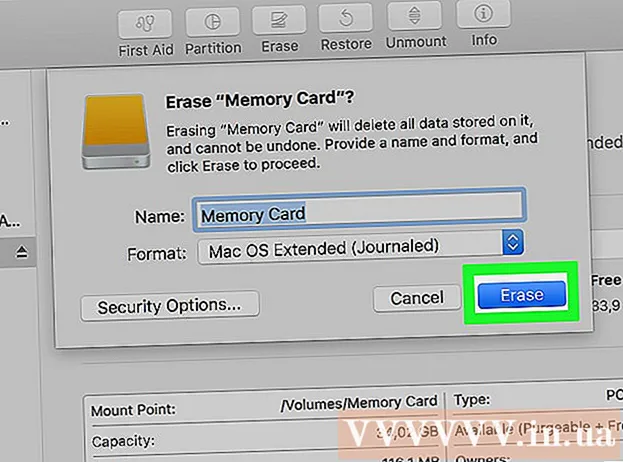
Inhalt
Hei ass en Artikel deen Iech weist wéi Dir eng SD Kaart formatéiert - eng Aart vu wechbarer Erënnerung déi allgemeng a Kameraen, Pëllen an Telefonen benotzt ginn. Formatéiere vun all Drive läscht d'Fichieren déi drop sinn; Also, erënners de Dateien op der SD Kaart (wéi Fotoen oder Videoen) virum Backup ze maachen.
Schrëtt
Method 1 vun 3: Op Android OS
(Astellungen) op Android mat der Gear Symbol am App Tirang vun Ärem Apparat.
Klickt op de Windows Logo an der ënneschter lénkser Ecke vum Bildschierm.
- Dir kënnt och de Schlëssel drécken ⊞ Gewënn.

op der linker Säit vun der Startfenster fir Datei Explorer opzemaachen.
Klickt Mäi Computer mat Ärem Desktop Ikon op der linker Säit vun der Datei Explorer Fënster.

Klickt den Numm vun der SD Kaart. Dir gesitt den Numm vun der Kaart ënner der Rubrik "Geräter a Fuerweren" an der Mëtt vun dëser PC Fënster. Den Numm vun der SD Kaart gëtt normalerweis mat "SDHC" Zeechen begleet.
Klickt op d'Kaart Managen (Manage) am Menü uewen lénks an dëser PC Fënster.

Klickt Formatéieren (Format) uewe lénks an der Fënster, mat engem Flash Drive Symbol an engem roude Kreesfeil uewen. Dëst öffnet d'Formatfenster.
Klickt op d'Këscht "Dateisystem" ënner der Rubrik "Dateisystem" no uewen op der Säit. Den Ecran weist eng Lëscht mat folgenden Optiounen:
- NTFS Standardformat vum Windows Betriebssystem an nëmme passend fir Windows.
- FAT32 Breet kompatibel Format. Geeignet fir Windows a Mac, awer huet eng Gedächtnislimit vun 2 Terabyte zesumme mat enger maximaler Kapazitéit vun all Datei vu 4 Gigabyte.
- exFAT (Recommandéiert) - Geeignet fir Windows a Mac, keng Erënnerungslimit.
Klickt fir e Format ze wielen dat Dir wëllt.
- Wann Dir d'Erënnerung virdrun formatéiert hutt, kontrolléiert d'Këscht Schnell Format (Schnell Format).
Klickt Start, da wielt ok léisst Windows ufänken d'SD Kaart ze formatéieren.
- D'Fotoen an Ärer SD Kaart ginn während der Veraarbechtung geläscht.
Klickt ok wann ugefrot. Dëst weist datt d'SD Kaart geännert gouf fir de gewielte Format z'ënnerstëtzen. Annonce
Method 3 vun 3: Op Mac Betribssystemer
Setzt d'SD Kaart an de Computer. Äre Computer huet normalerweis en dënnt, breet extern Slot fir d'Montage vun der SD Kaart.
- Vergewëssert Iech d'Ecke vun der SD Kaart virun der Säit an d'Säit mam Sticker erop ze setzen.
- Vill méi nei Macs hunn net en SD Card Slot, Dir musst en USB Card Reader kafen fir d'SD Card iwwer USB ze verbannen.
Open Finder mat engem bloe Gesiichtsikon am Dock.
Klickt Gitt (Gitt) uewen um Écran, lénks vun Ärem Mac Menübar.
Klickt Utilities (Utilities) an der Selektiounslëscht Gitt.
Duebelklick Disk Utility (Disk Utility) an der Mëtt vun der Utilities Säit.
- D'Widgets op dëser Säit sinn normalerweis an alphabetescher Reiefolleg arrangéiert.
Klickt op den Numm vun der Memory Card an der Fënster op der lénkser Säit vun der Disk Utility Säit.
Klickt op d'Kaart Läschen (Läschen) uewen an der Disk Utility Fënster.
Klickt op d'Këscht ënner der Rubrik "Format" am Zentrum vun der Säit. Dëst bréngt eng Lëscht mat folgenden Optiounen op:
- Mac OS Extended (Journaléiert) - Mac Standard Format, nëmmen Mac.
- Mac OS Extended (Journaléiert, Verschlësselt) - Déi verschlësselt Versioun vum Standard Mac Format.
- Mac OS Extended (Case-sensitive, Journaléiert) Mac Versioun vum Standardformat, wat sech anescht fir Dateie mam selwechten Numm verhält awer mat Ënnerscheeder am Fall (wéi "file.txt" an "File.txt") ).
- Mac OS erweidert (Case-sensibel, journaliséiert, verschlësselt) D'Kombinatioun vun den uewe genannten dräi Formatoptioune fir de Mac Format.
- MS-DOS (FAT) Gëeegent fir Windows a Mac Computeren, awer huet eng Dateilimitatioun vu 4 Gigabyte.
- ExFAT (recommandéiert) - Geeignet fir Windows a Mac Computeren, ouni Gedächtnislimit.
Klickt op de Format deen Dir benotze wëllt fir d'Astellunge fir d'SD Kaart ze setzen.
Klickt Läschen (Läschen), da klickt Läschen wann gefrot. Dëst erlaabt de Mac d'SD Kaart ze läschen an z'formatéieren. Wann de Prozess fäerdeg ass, ënnerstëtzt Är SD Kaart dat gewielt Format. Annonce
Berodung
- SD Kaart Lieser kaschten normalerweis manner wéi 200.000 VND.
Opgepasst
- Wann Dir keng SD Kaart maacht ier Dir formatéiert hutt, kënnt Dir geläscht Dateien net restauréieren.